
¡Hola, amantes de la tecnología! En este artículo, queremos enseñarte aprovechar al máximo la tecnología FreeSync, incluso si posees tarjetas de video NVIDIA. La sincronización de FPS es esencial para una experiencia de juego fluida, y hoy aprenderemos a habilitar esta función de manera sencilla y efectiva.
¿Qué es la Tecnología FreeSync?
Lo primero que debemos saber que la tecnología FreeSync, desarrollada por AMD, permite la sincronización perfecta entre la tasa de FPS de tu tarjeta de video y la frecuencia de actualización de tu monitor. Imagina jugar a 120 FPS y que tu monitor trabaje a 120 Hz, sincronizándose perfectamente para evitar problemas como el tearing. Habiendo dicho esto entendemos que si nuestro monitor es compatible con FreeSync y nuestra tarjeta de video es AMD podemos disfrutar de esta característica activándola sin ninguna complicación desde la configuración de “Radeon FreeSync”. Pero, ¿Cómo aprovechamos esta tecnología si tenemos una tarjeta de video NVIDIA? ¡Aquí es donde entra en juego la tecnología G-Sync!

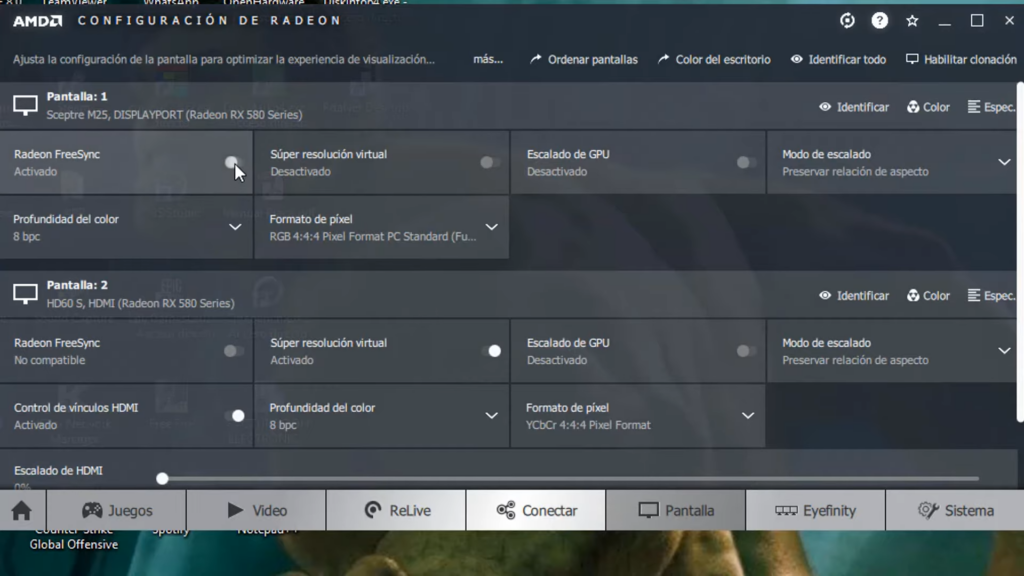
G-Sync – NVIDIA
Qué es la tecnología G-Sync de Nvidia
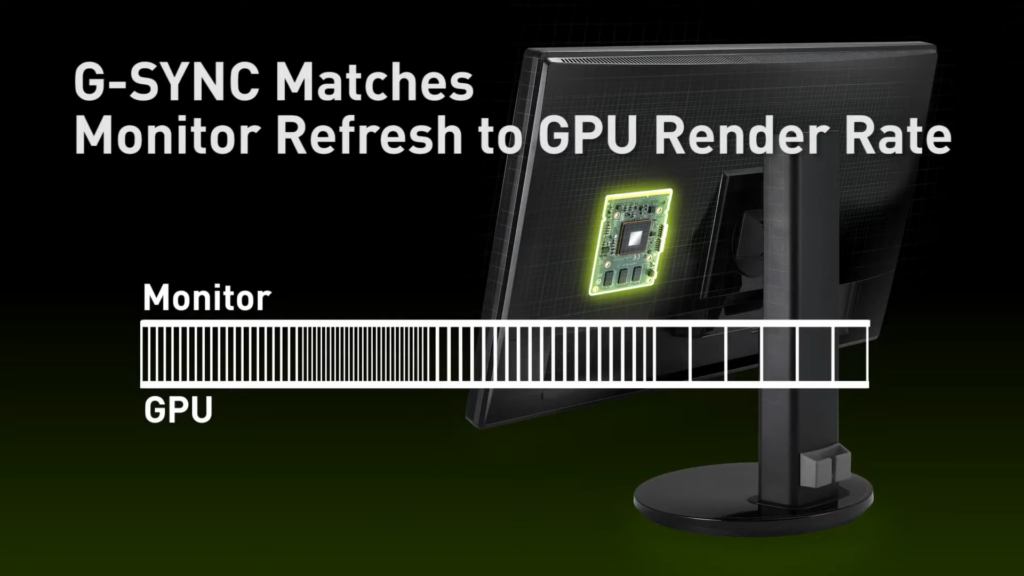
G-Sync es una tecnología desarrollada por NVIDIA que sincroniza la tasa de refresco del monitor con la tarjeta gráfica. Esto significa que la imagen que se muestra en el monitor se actualiza en el mismo momento en que la tarjeta gráfica ha terminado de renderizarla. Comprendemos entonces que El Objetivo de la tecnología G-Sync es el mismo que el de FreeSync. Así que te alegrará saber que si habilitamos en nuestra tarjeta esta característica tendremos un muy buen resultado y gracias a las últimas actualizaciones de drivers de NVIDIA, podemos disfrutar de la compatibilidad de monitores FreeSync con nuestras tarjetas gráficas NVIDIA. Ahora, ¿Cómo podemos habilitarlo?
Habilitando G-Sync con Tarjeta de Video NVIDIA y Monitor FreeSync
El proceso de habilitar G-Sync en tarjetas NVIDIA es más simple de lo que piensas. Sigue estos pasos:
- Haz clic derecho en tu escritorio y selecciona «Panel de Control de NVIDIA».
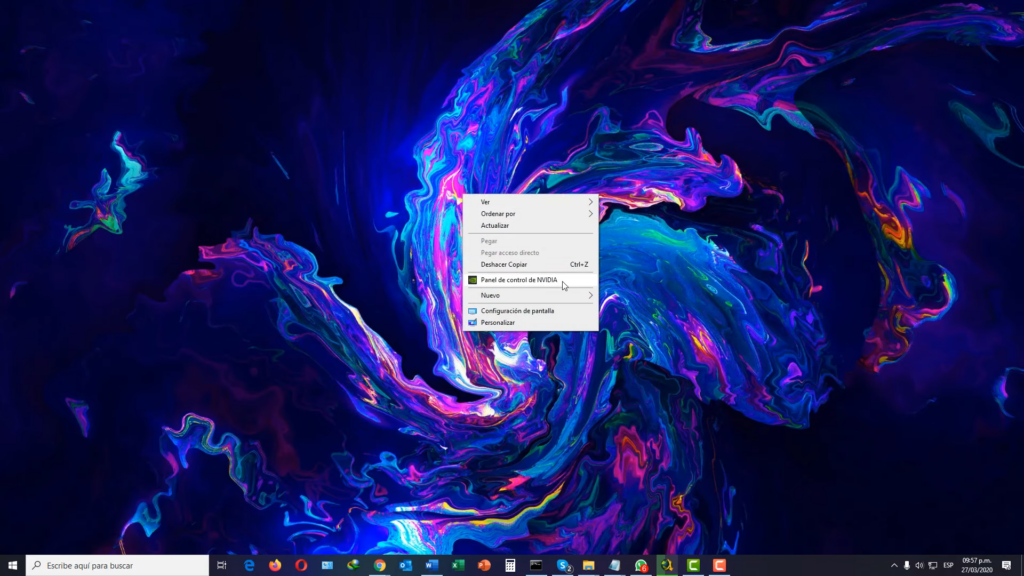
- En el apartado de pantalla, busca la opción «G-Sync».
- Si no aparece, es posible que aún no hayas habilitado FreeSync en tu monitor. Ve a la configuración de tu monitor y busca la opción FreeSync. Actívala.
- Para este ejemplo se cuenta con un monitor Sceptre, nos dirigimos a la opción de “Sistema” y en la opción de “FreeSync” lo encendemos.
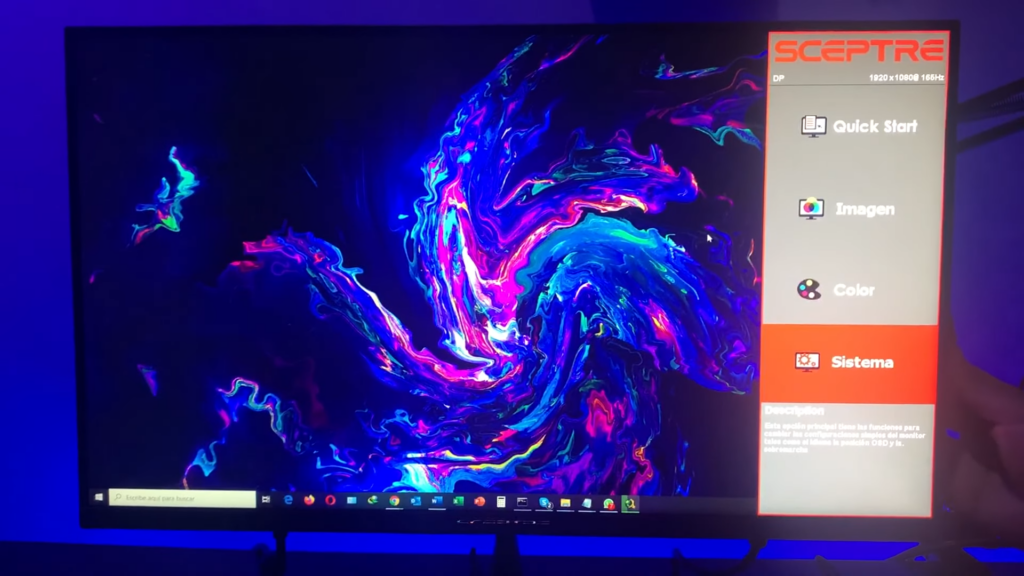
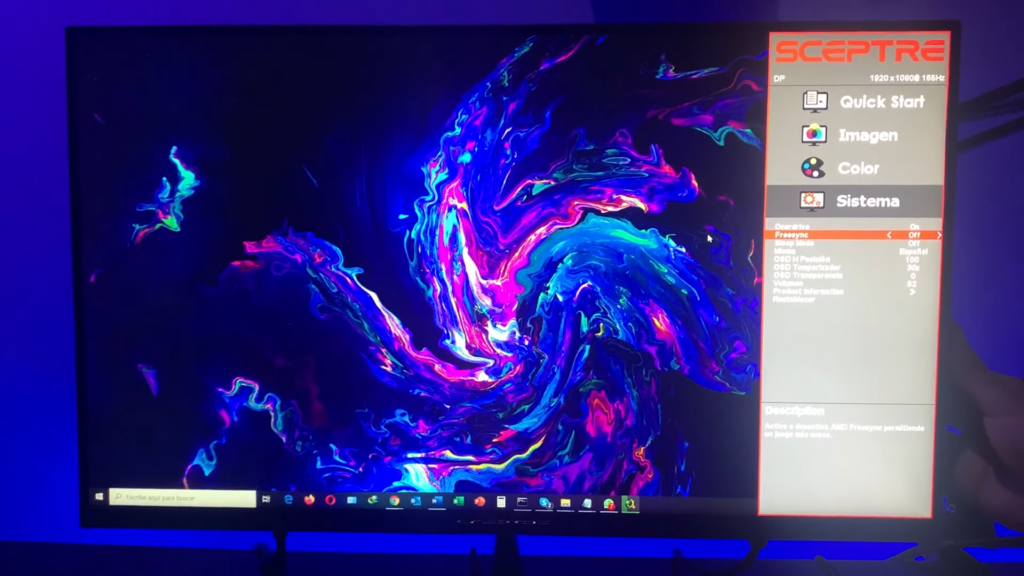
- Vuelve al Panel de Control de NVIDIA, y ahora debería aparecer la opción «Configurar G-Sync».
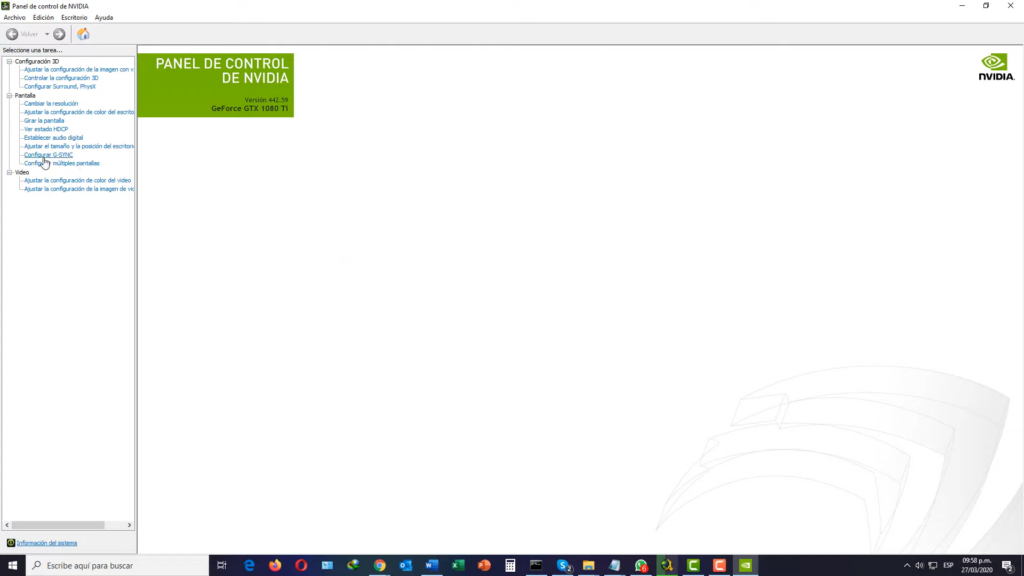
- Selecciona tu monitor y marca la casilla que dice «Activar G-Sync o Compatibilidad con G-Sync». Y También habilitamos la opción “Activar para modo de pantalla completa”.
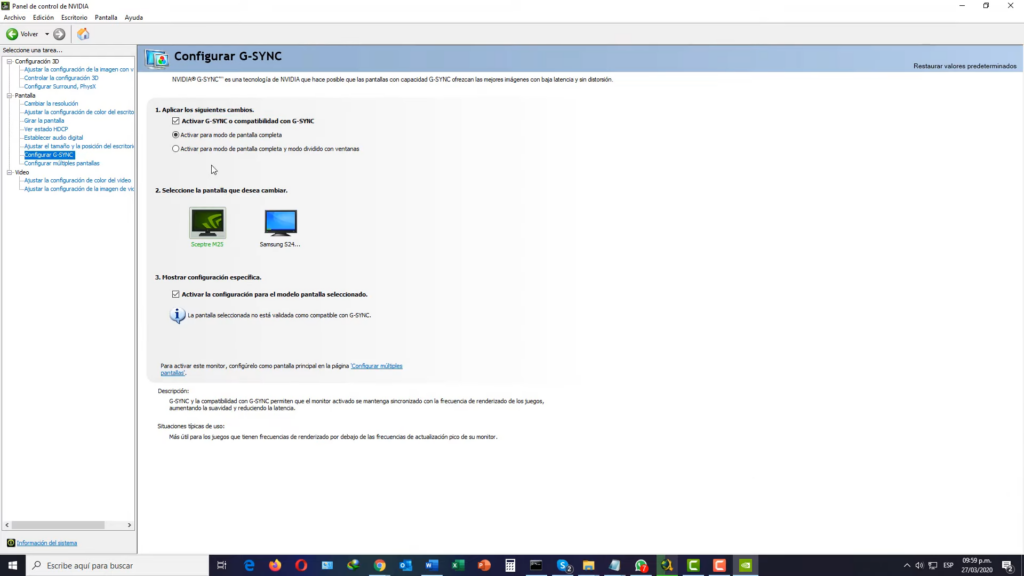
- Aplica los cambios y ¡listo!
Recuerda que esta tecnología es compatible con las tarjetas de video NVIDIA, de la serie 10 en adelante.
Conclusión
En resumen, aprovechar al máximo la tecnología FreeSync con tarjetas de video NVIDIA es posible gracias a la adaptabilidad de G-Sync. Aunque inicialmente diseñado para monitores de alta gama, ahora podemos disfrutar de esta función con un presupuesto moderado. Sigue los simples pasos mencionados anteriormente y experimenta una mejora significativa en tu experiencia de juego.
Aprovechamos este artículo para dejarte un video que de seguro te encantara en él, te mostramos este mismo tutorial de manera mucho más práctica, así que te puede ayudar a solucionar cualquier duda que te surja durante la activación de G-Sync con un monitor FreeSync.